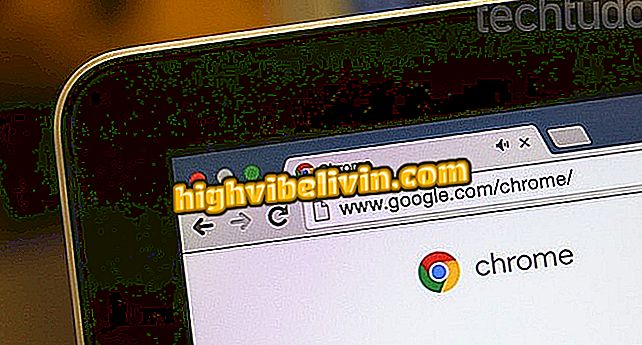YouTube Kids: Slik logger du på og oppretter en barn profil i appen
YouTube Kids er en YouTube-app med barns innhold. Tilgjengelig for iPhone (iOS) og Android-smarttelefoner, kan du konfigurere brukerprofiler i henhold til barnets alder, akkurat som Netflix-appen. På denne måten er det opp til foreldrene eller foresatte å logge på en Google-konto for å få tilgang til denne innstillingen.
For å hjelpe deg med å forstå funksjonen, har du utarbeidet en trinnvis veiledning for å lage profiler på YouTube Kids. Sjekk ut linjene nedenfor.

Opplæringen viser deg hvordan du logger på og oppretter en brukerprofil i YouTube Kids-appen
Angi et egendefinert passord i YouTube-barn
Trinn 1. Åpne applikasjonen og trykk på låsikonet.

Handling for å få tilgang til foreldrenes område av YouTube Kids-appen
Trinn 2. Skriv inn opplåsingspassordet for programmet.

Lås opp skjermbildet for foreldrenes område av YouTube Kids-appen
Trinn 3. For å fortsette, trykk på "Logg på".

Mulighet for å logge på YouTube Kids-appen
Trinn 4. I dette alternativet må den ansvarlige informere sin fødselsdato. Du må bruke de virtuelle tastaturnumrene for YouTube Kids-programmet, som på skjermen nedenfor.

Skjerm for å legge inn fødselsdato for foreldrene i YouTube Kids-appen
Trinn 5. Når du har skrevet inn fødselsdatoen, vil en advarselsskjerm spørre om informasjonen er riktig. Hvis du ikke trenger å gjøre endringer, klikker du på "Bekreft" for å fortsette. Ellers trykker du på "Endre" for å rette opp dataene.

Mulighet for å bekrefte en date på YouTube Kids-appen
Trinn 6. Din lagrede Google-konto på enheten blir anerkjent automatisk, men hvis du ikke har noen registrert på telefonen, kan du legge den til av programmet. Etter pålogging, trykk på pilikonet nederst til høyre på skjermen for å fortsette oppsettet.

Mulighet for å registrere deg for en Google-konto i YouTube Kids-appen
Trinn 7. Skriv inn passordet ditt og trykk på Bekreft for å logge ut av Google-kontoen din på YouTube Kids.

Handling for å fullføre en Google-kontoinnlogging i YouTube Kids-appen
Trinn 8. Skriv inn barnets navn, skriv inn fødselsdatoen, og legg til et bilde hvis du vil. For å fortsette, trykk på pilikonet nederst til høyre på skjermen.

Mulighet for å opprette en barnprofil i YouTube Kids-appen
Trinn 9. På dette tidspunktet bestemmer du om du vil beholde tittelsøk på eller av i den opprettede profilen.

Mulighet for å bekrefte om du vil beholde tittelsøk aktivert i YouTube Kids-appen
Trinn 10. Med den opprettede profilen trykker du på den hvite pilikonet nederst til høyre på skjermen for å fortsette.

Mulighet for å fullføre oppretting av en profil i YouTube Kids-appen
Trinn 11. Velg den opprettede profilen slik at den er åpen i programmet.

Brukerprofil opprettet i YouTube Kids-appen
Benytt deg av tipsene for å organisere YouTube Kids, og tilpass det i henhold til barns alder.
Hvordan feilsøker jeg YouTube? Oppdag i forumet.